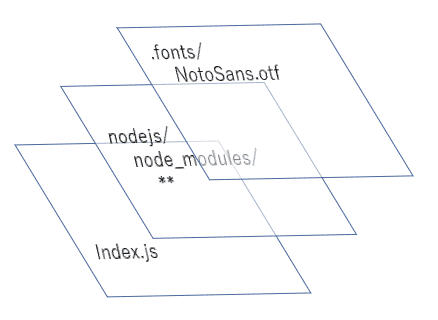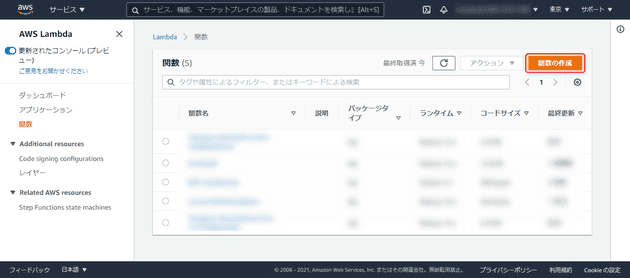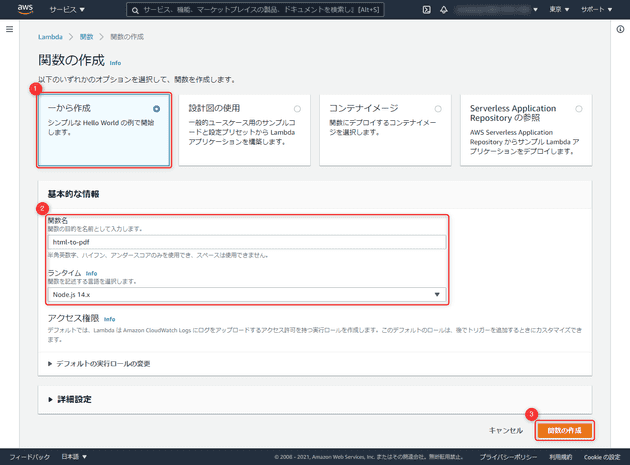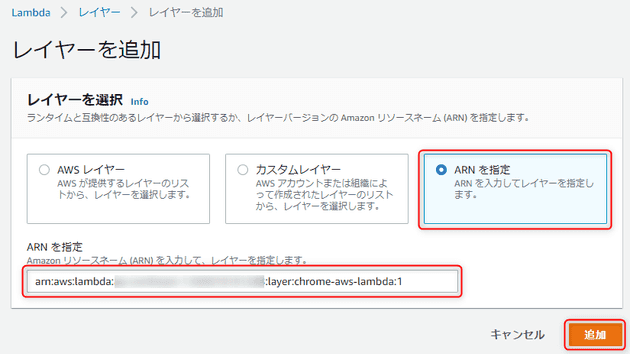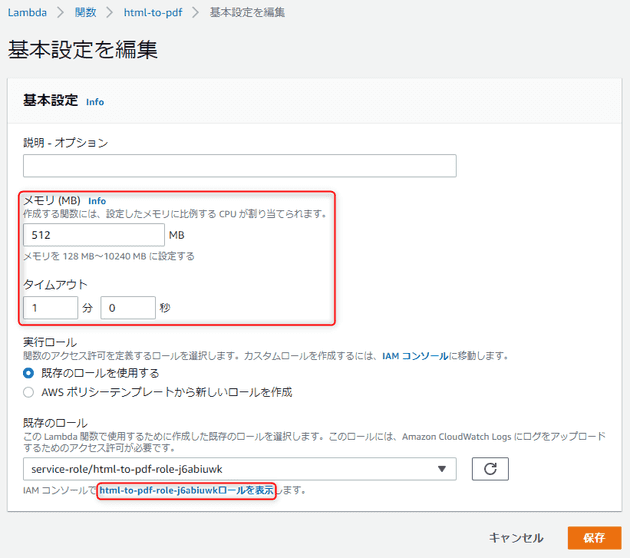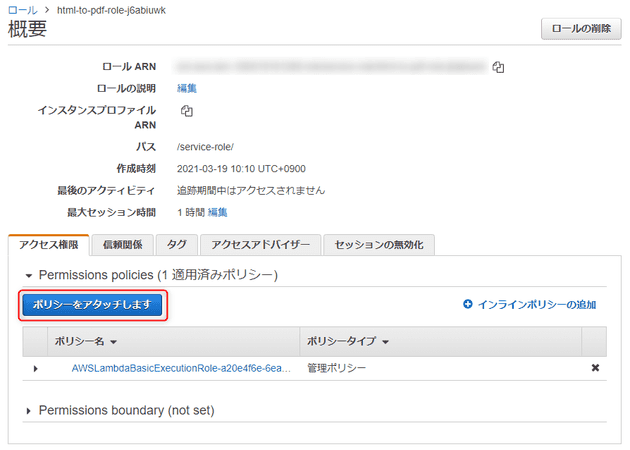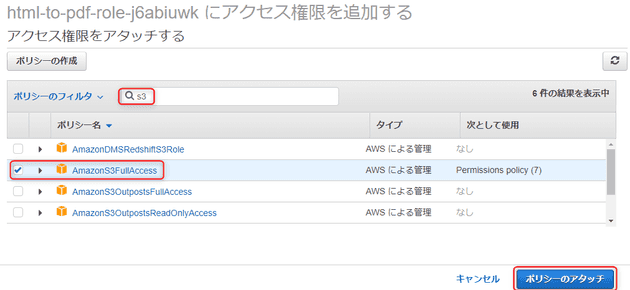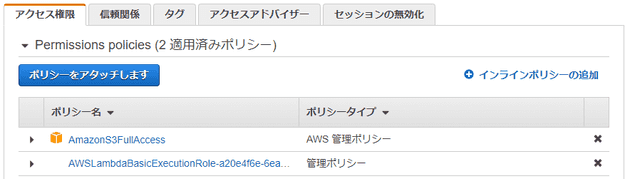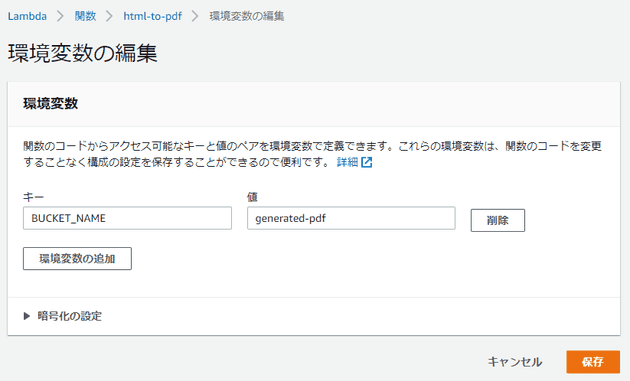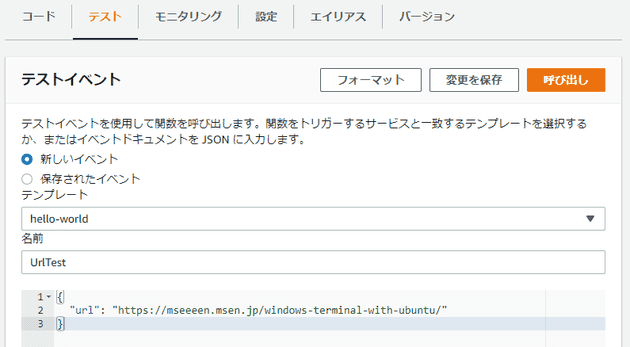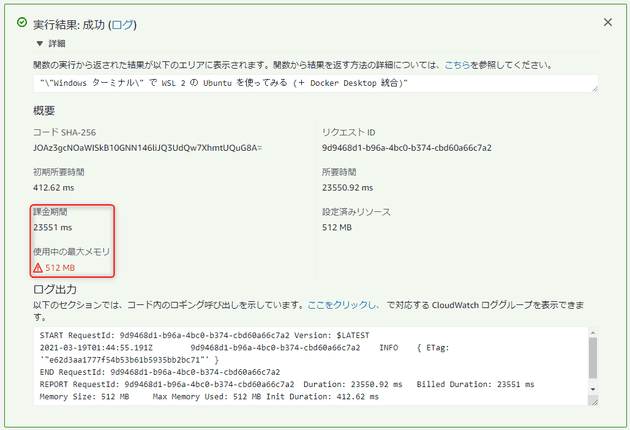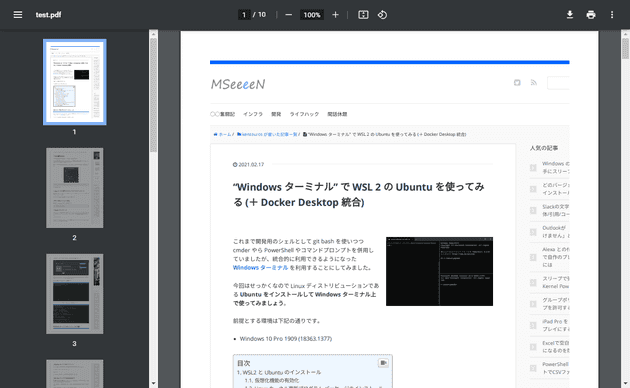[AWS Lambda] Layer に Puppeteer と日本語フォントを置いて HTML を PDF に変換する - (3) Lambda 関数の作成
![[AWS Lambda] Layer に Puppeteer と日本語フォントを置いて HTML を PDF に変換する - (3) Lambda 関数の作成](/static/ed27b90bdc638a48236425e491c6c081/f2b61/html-to-pdf-with-puppeteer-and-japanese-fonts-in-aws-lambda-using-layers-3.png)
こんにちは、kenzauros です。
AWS Lambdaを使ってサーバーレスで HTML を PDF に変換する ということで三部構成でお送りしております。
- 概要・日本語フォントの準備
- Puppeteer の準備
- Lambda 関数の作成 ← この記事
前回 までで日本語フォントと Puppeteer のレイヤーを準備できたので、ようやく実際に PDF を出力する Lambda 関数を作成します。
構成のおさらい
ここで構成をおさらいしておきます。今回の構成では 2 つのレイヤーを使用するため、 Lambda 関数全体のイメージは下記のようになります。
これまでの 2 記事で図の上 2 つをレイヤーとして作成してきました。
ではいよいよ関数本体を実装します。
Lambda 関数の実装
S3 バケットの準備
今回は生成された PDF ファイルを S3 のバケットに書き出しますので、先に S3 でバケットを作っておきましょう。
generated-pdf という名前のバケットだと仮定して進めます。
Lambda 関数の作成
Lambda のコンソールから 「関数の作成」 をクリックします。
「一から作成」 で適当な関数名(ここでは html-to-pdf )を設定し、ランタイムは Node.js にして 「関数の作成」 をクリックします。
レイヤーの追加
では 「レイヤーの追加」 をクリックしてさきほど作成した 日本語フォントと Puppeteer のレイヤーを追加していきます。
「ARN を指定」でレイヤーの ARN を指定(レイヤー作成後に生成された ARN)して 「追加」 をクリックします。レイヤー分繰り返します。
下記のようになれば OK です。
Lambda 関数の設定
次にメモリや権限などを設定しておきます。 「設定」→「基本設定」 を開きます。
デフォルトではメモリが 128 MB しか割り当たっておらず、ブラウザの動作には厳しいため、 メモリは 512 MB 程度に設定します。 Puppeteer の推奨は 1 GB ぐらいだった気がします。
また実行時間では 3 秒では足りないため、タイムアウトも 1 分程度にしましょう。
ロールに S3 への書き込み権限を与えるため、画面下部のリンクから 「ロールを表示」 しましょう。
ロールの設定
ロール設定で 「ポリシーをアタッチします」 をクリックします。
本来はちゃんと必要なバケットに対してのみ&オブジェクト書き込みのみの権限を割り当てるべきですが、ここでは簡略化のため、 AmazonS3FullAcess を割り当てます。
とりあえず下記のようになれば OK でしょう。
環境変数の設定
S3 のバケット名を環境変数経由で渡すため、 「設定」→「環境変数」 から下記のように BUCKET_NAME をキーとしてバケット名を設定します。
(バケット名は先に作成したものを設定してください)
ハンドラ関数の設定
関数のコードソースから index.js を開き、とりあえず下記のソースをコピペして「Deploy」 します。
const chromium = require('chrome-aws-lambda')
const AWS = require('aws-sdk')
const s3 = new AWS.S3()
const Bucket = process.env.BUCKET_NAME
exports.handler = async (event) => {
let result = null
let browser = null
try {
browser = await chromium.puppeteer.launch({
args: chromium.args,
defaultViewport: chromium.defaultViewport,
executablePath: await chromium.executablePath,
headless: chromium.headless,
ignoreHTTPSErrors: true,
})
let page = await browser.newPage()
if (event.content) {
await page.setContent(event.content)
} else {
await page.goto(event.url || 'https://example.com')
}
const buffer = await page.pdf({
format: 'A4',
displayHeaderFooter: false,
printBackground: true,
preferCSSPageSize: true,
margin: { top: '1.5cm', bottom: '1.5cm', right: '1.5cm', left: '1.5cm' },
})
const params = {
Bucket,
Key: 'test.pdf',
Body: buffer,
}
try {
var data = await s3.putObject(params).promise()
console.log(data)
} catch (error) {
console.log(error)
}
result = await page.title()
} finally {
if (browser !== null) {
await browser.close()
}
}
return result
}これで Lambda 関数の作成と設定は完了です。
テスト
「テスト」 から適当にテストイベントを作成し、ペイロードに下記のような url を含む JSON を指定して、 「呼び出し」 ます。
{
"url": "/windows-terminal-with-ubuntu/"
}どきどきの実行中。。。
無事完了!
メモリが振り切ってます。弊社ブログの描画は 512 MB では足りなかったそうです。。。
これで S3 バケットに test.pdf が生成されているはずです。
ダウンロードしてみると…
おぉぉぉ、美しい。。。 No tofu。。。
お疲れさまでした。
HTML からの生成
ちなみにさきほどは URL を渡しましたが、 url の代わりに content に HTML を渡すことで任意のドキュメントを描画できます。
{
"content": "<!DOCTYPE html><html lang='en'><head><meta charset='UTF-8'>...以下略..."
}CSS も <style> でベタ書きするか、 link 貼れば読み込むことが可能です。
Puppeteer のカスタマイズ
実質的に Puppeteer で PDF 出力している部分は下記の部分のみです。
const buffer = await page.pdf({
format: 'A4',
displayHeaderFooter: false,
printBackground: true,
preferCSSPageSize: true,
margin: { top: '1.5cm', bottom: '1.5cm', right: '1.5cm', left: '1.5cm' },
})カスタマイズは下記のような参考サイトをご参照ください。
- page.pdf - Puppeteer 公式
- ヘッドレスブラウザの Puppeteer を利用して WEB ページを PDF 出力してみる。 - Qiita
- Puppeteer のスニペット集 | knooto
Noto Font の指定
せっかく Noto Fonts をいれたのにデフォルトの Web ページ描画ではおそらくゴシック体の Noto Sans しか使用されないはずです。
Noto Serif を使用するには下記のように CSS で 'Noto Serif CJK JP' と指定するだけです。
html {
font-family: 'Noto Serif CJK JP', serif; /* Noto Serif (明朝体) */
}
h1 {
font-family: 'Noto Sans CJK JP', sans-serif; /* Noto Sans (ゴシック体) */
}これでキレイな文書出力が可能になりますね。
まとめ
ちょっと長くなりましたが、 AWS Lambda を使ってサーバーレスで HTML を PDF に変換する方法をご紹介しました。
あとは前段で URL やコンテンツを受け付ける関数や、後段で S3 に置かれたファイルを処理する関数などを用意して Step Functions でつなぐなどしてやれば PDF 変換サービスが出来上がるかもしれません。
いずれにしろ、今回の関数は HTML → PDF 変換に特化したものなので、使い回すことができるでしょう。
このトリロジーがお役に立てれば幸いです。